OpenOffice.org Impressでプレゼンテーションに味付けを(1/2 ページ)
箇条書きや、長ったらしい段落や、テンプレートを使って作成されたプレゼンテーションに魂なんかこもっていない。でも、OpenOffice.org Impressを使えばそれを可能にできるかもしれない。
今度、ラップトップでプレゼンテーションをするときは、箇条書きや、長ったらしい段落や、テンプレートを使うのはよそう。それにそんなにきちんとまとめなくていい。スライドをただ読み上げるのはやめ、フリー/オープンソースのような自由をもって語りかけよう。マルチメディア・プレゼンテーション作成ツールOpenOffice.org Impressが、あなたのプレゼンテーションに彩りを添えてくれる。
今回は、Impressの上級活用術を紹介する。詳細な説明はImpressのチュートリアルで説明されているので、ここでは、あなたが主役でスライドが脇役となるようなプレゼンテーションの作り方について説明したい。
画像を使って関心をひく
「スライドはシンプルに」ベテランはそうアドバイスする。わたしもかつてはそう思っていた。だが、テレビの前に30分もいれば、一般的な視聴者なら大量の情報を難なく受け入れられるものだと分かるだろう。テンポの速い映画、ニュース番組、コマーシャルが受け入れられないのだとしたら、そんなものをわざわざ作ったりはしないはずだ。詳しい画像もどんどん取り入れ、スクリーンに表示されるものを活用して話を展開すればいい。次のちょっと変な例を見てもらいたい。
図1の庭の写真では、散水機がそれぞれ青い四角形で囲まれている。これを作るにあたり、わたしはまず、Impressのボックスツールで外枠だけの青い四角形を作成し、それを一番後ろの散水機を囲むように配置した。次に、コピー&ペーストで新しい四角形を作成してほかの散水機も囲み、必要に応じてサイズを変更した。
これらの散水機はなんのためにあるのだろう。誰がそこに設置したのだろうか。この写真を見て何を連想するか。そもそもどうしてこの写真を見なければならないのか。
散水機について話をする絶好の機会になるだろう。散水機が芝生の上に等間隔に置かれていることを話す。そこから、散水機の設置間隔について話を広げる。散水範囲を完全な円にするか半円にするかを比較する。ポップアップ式ではなく縦型ライザーを採用した理由を説明する。この写真をスクリーンに映し出すことで、楽に5分は散水機の話をすることができるだろう。
これと同じことを、XYZストリーミングビデオ機能のパッケージ変更案の説明に応用するとしたらどうだろうか。四角形の枠を使って、変更したい部分について説明することができるだろう。この単純なテクニックで、プレゼンターは自分に注目を集めて聞き手と対話することができ、画像はそのあるべき立場、脇役として活用される。
新しい話題に移る
Copyright © ITmedia, Inc. All Rights Reserved.
人気記事ランキング
- 「VMwareは20年前のテクノロジーの寄せ集め」Broadcomトップのコメントに見るITインフラの今後
- 「失敗は許されない」は時代遅れ ガートナーが示す新しいセキュリティの考え方
- 自社用LLM構築にむけて RAG評価ってどうやればいいの? 最新フレームワーク「Auepora」をチェック
- なぜ、AIの社内活用は進まないのか? PwC調査で判明した「コスト」以外の要因
- SAP×WalkMeが「最強ではないかもしれない」理由 買収のネガティブ要素を解説
- Cloudflareの無料VPN「WARP」を悪用してクラウドサービスを乗っ取るサイバー攻撃に要注意
- 「サイバー攻撃はお金がかかる」 当たり前の結論から見えた新たな気付き
- 日本一創業しやすい街を目指した炭鉱の街、飯塚 デバイスの多様化とAIの進化で新たな取り組みへ
- ここが変わった「Microsoft Teams」 アップデート情報を総まとめ
- Windows SmartScreenの脆弱性を悪用した攻撃 その手口は?
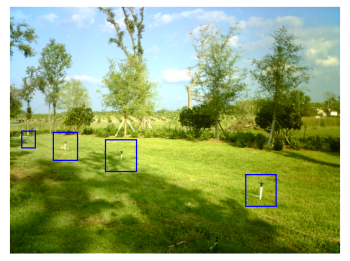 図1 強調する対象を囲む青い四角形
図1 強調する対象を囲む青い四角形


